Page 1
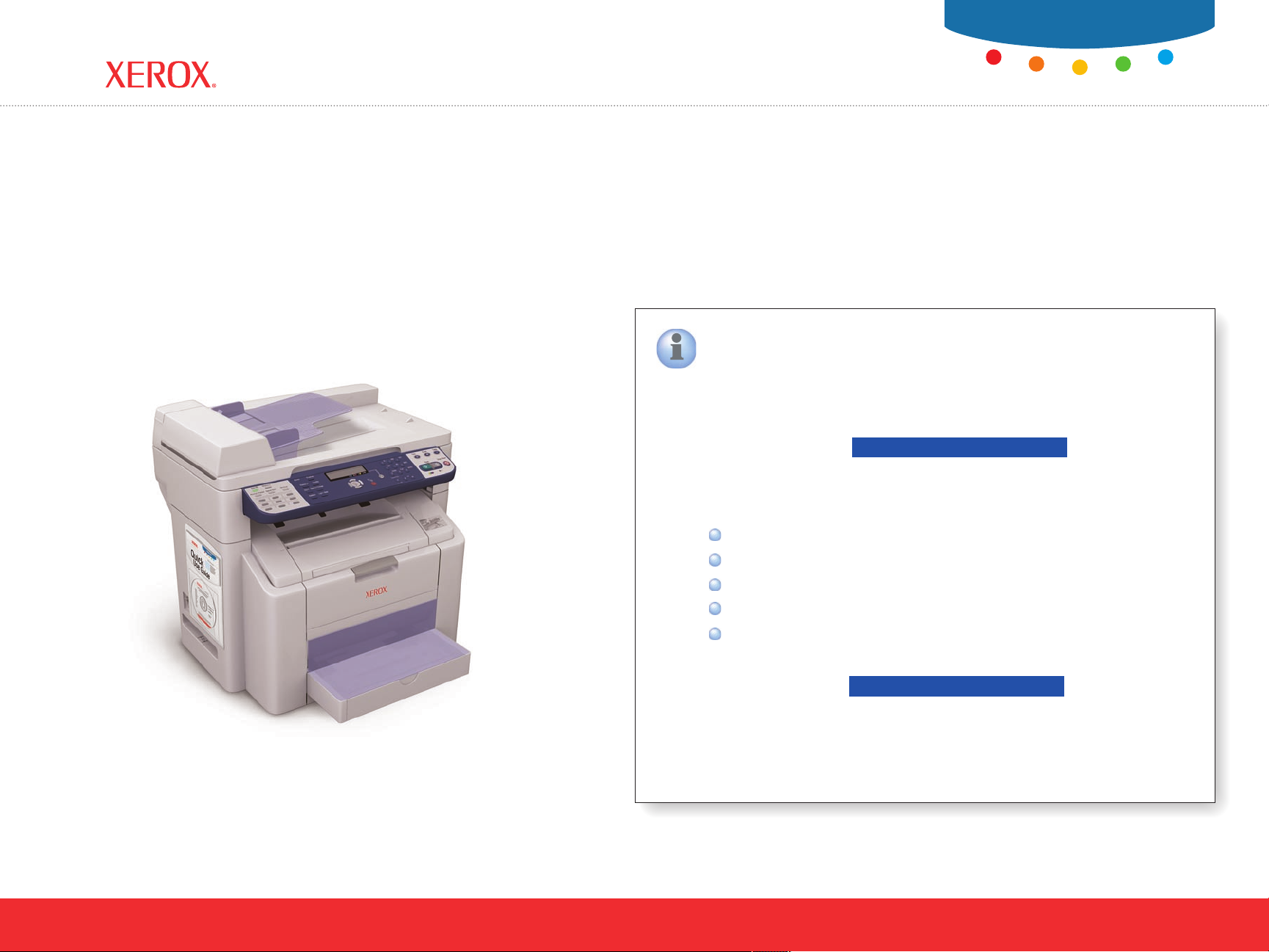
Petit guide
d’utilisation
Phaser® 6115MFP
multifunction product
Informations supplémentaires
www.xerox.com/office/6115support
-French- Rev A
Copyright © 2007 Xerox Corporation. All rights reserved.
Visitez le site Web de Support pour obtenir les éléments
suivants :
Pilotes d’imprimante et utilitaires
Manuels d'utilisation et instructions
Assistant de support en ligne
Spécifications de sécurité (dans le Guide d’utilisation)
Fiches de sécurité du matériel
www.colorconnection.xerox.com
Visitez le site W
conseils et didacticiels.
eb Color Connection pour obtenir des modèles,
www.xerox.com/office/6115support
Page 2

Caractéristiques
du produit
Visite guidée du produitSommaire
ScannerScanner
Caractéristiques
du produit
Impression 5
Copie 8
Numérisation 10
Télécopie 13
Dépannage 16
2
Chargeur automatique de
Chargeur automatique de
documents (CAD)
documents (CAD)
Bac de sortieBac de sortie
Bac 1Bac 1
OptionsOptions
1
2
Unité recto-versoUnité recto-verso Chargeur 500 feuillesChargeur 500 feuilles
2
Page 3
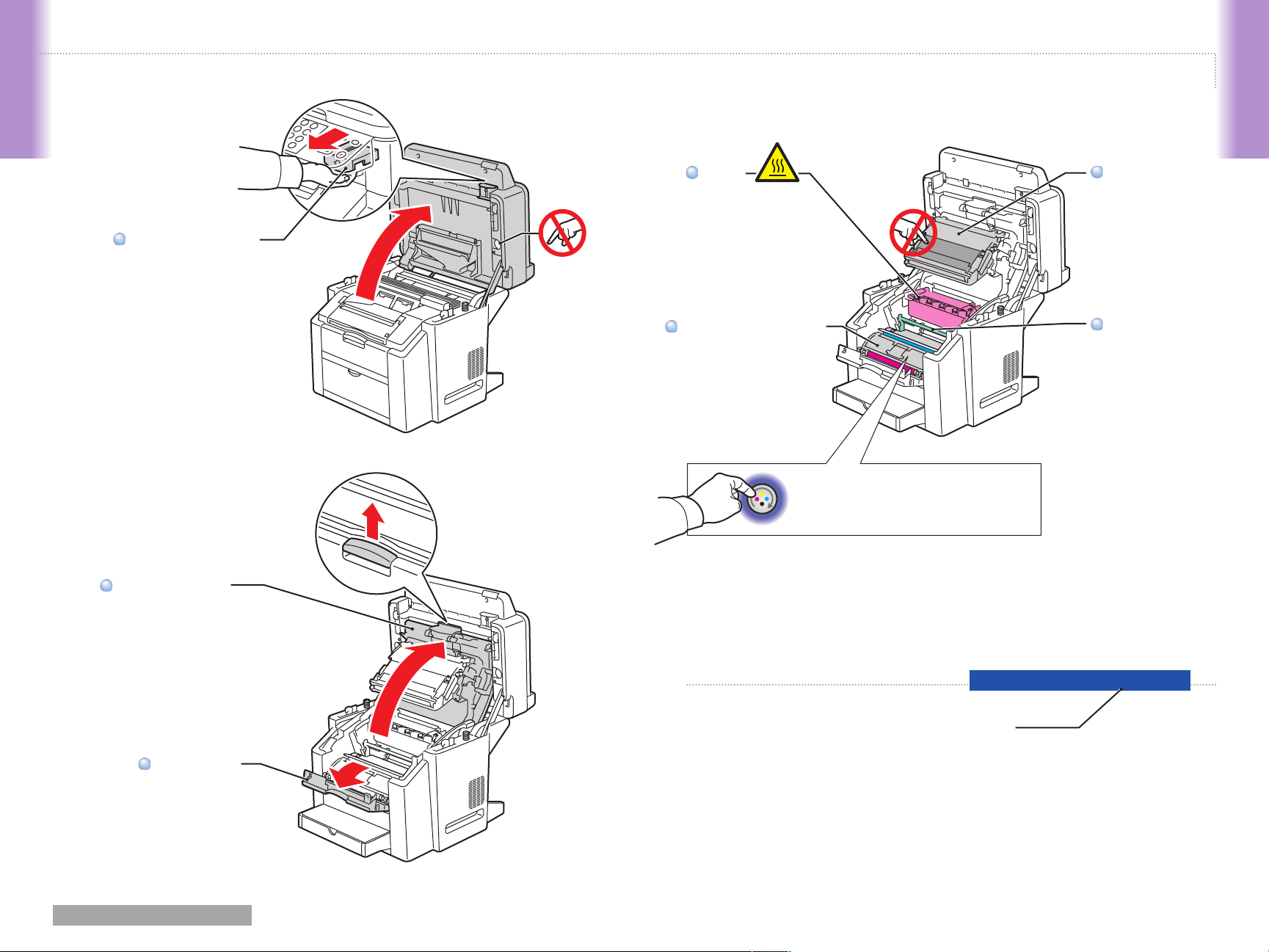
du produit
Caractéristiques
Verrou du scanner
FuserFuser
Ceinture de
Ceinture de
transfert
transfert
Caractéristiques
du produit
Capot supérieur
Capot avantCapot avant
Cartouches de tonerCartouches de toner
Sélectionnez le toner sur le panneau de
commande afin de pivoter la cartouche en
position de remplacement.
www.xerox.com/office/6115supplies
Pour commander des consommables, contactez
votre revendeur local ou visitez le site Web des
consommables Xerox.
Unité imageurUnité imageur
www.xerox.com/office/6115support 3
Page 4

Panneau de commande
Product Features
Product Features
Auto Receive Resolution
Redial / Pause Speed Dial
01 02 03
04 05 06
07 08 09
Commandes de télécopie
Boutons de
navigation/réglage
Paramètres de copie
On Hook
Error Display
QualityFunction
2 in 1
Reduce / Enlarge
Light / Dark
Collate
Phaser 6115MFP
MI X x 1. 00 1
1A4
Y M C K
Menu
Select
1. Type de document 2. Zoom 3. Nombre de copies
MIX x1.00 1
4. Densité
d'impression
1A4
5. Bac/Format
du support
6. États/avertissements
Menu
Select
C
Start
Boutons de mode
Copy
Stop / Reset
Pavé alphanumérique
.@_-
1
2
GHI4JKL5MNO
PQRS
C
7
Keypad Mode
[1] / [A
0 #
]
DEF
ABC
3
6
TUV8WXYZ
9
Fax Scan
Boutons MARCHE Couleur ou N/B et
Arrêter/Réinitialiser
Appuyez sur Afficher pour voir les
niveaux de toner et imprimer les
pages de relevé.
Display
Display
Quality
Quality
Reduce / Enlarge
Phaser 6115MFP
TONER REMAI NI NG
Y M C K
Menu
Bouton de remplacement de toner
Bouton Menu/Sélection Bouton Annuler/Précédent
Pour imprimer la carte de menus,
Pour imprimer la carte de menus,
appuyez sur le bouton Afficher,
appuyez sur le bouton Afficher,
faites défiler vers le bas pour
faites défiler vers le bas pour
sélectionner Cte menu.
sélectionner Cte menu.
www.xerox.com/office/6115support 4
Page 5

Impression
Phaser 6115MFP Software and
Documentation CD-RO
M
Print and Scan
Drivers and Utilities
Installation Vide
e
User guid
Windows
,
Mac OS
o
www.xerox.com/office/6115support
Pour en savoir plus sur les techniques d'impression
Pour en savoir plus sur les techniques d'impression
avancées, reportez-vous au chapitre Notions
avancées, reportez-vous au chapitre Notions
fondamentales sur l'impression du Guide d'utilisation.
fondamentales sur l'impression du Guide d'utilisation.
Cliquez sur le lien Recommended Media List (Liste des
Cliquez sur le lien Recommended Media List (Liste des
supports recommandés) pour obtenir la liste complète
supports recommandés) pour obtenir la liste complète
des supports pris en charge par votre produit.
des supports pris en charge par votre produit.
Papiers pris en chargeImpression
Bac 1
60 – 200 g/m
(16 – 53 lb. Bond/
50 – 75 lb. Cover)
Photo Size 4 x 6....... 4,0 x 6,0 po. 4X6
Statement................ 5,5 x 8,5 po. ST
Executive................. 7,25 x 10,5 po. EX
UK Quatro................ 8,0 x 10,0 po. UKQ
Letter Officiel.......... 8,0 x 10,5 po. GLT
Foolscap................. 8,0 x 13,0 po. FLS
Letter....................... 8,5 x 11,0 po. LT
Letter Plus............... 8,5 x 12,69 po. LTP
Gov. Legal............... 8,5 x 13,0 po. GLG
Legal....................... 8,5 x 14,0 po. LG
Photo Size 10 x 15... 102 x 152 mm PHO
A5............................ 148 x 210 mm A5
B5 ISO..................... 176 x 250 mm B5
A4............................ 210 x 297 mm A4
Folio Sp................... 210 x 330 mm FOL
Personnalisé............ (W) x (H)
2
W: 3,6 – 8,5 po.
92 – 216 mm
H: 5,8 – 14,0 po.
148 – 356 mm
Chargeur automatique
de documents (CAD)
60 – 90 g/m
(16 – 24 lb. Bond)
W: 140 – 216 mm (5,5 – 8,5 po.)
W
H: 148 – 356 mm (5,83 – 14 po.)
H
2
Impression
Bac 2
W
H
60 – 90 g/m
(16 – 24 lb. Bond)
Letter....................... 8,5 x 11,0 po. LT
A4............................ 210 x 297 mm A4
2
Monarch.................. 3,87 x 7,5 po.
Com# 10.................. 4,12 x 9,5 po. #10
DL............................ 110 x 220 mm DL
C6............................ 114 x 162 mm C6
C5............................ 162 x 229 mm C5
MON
www.xerox.com/office/6115support 5
Page 6

Impression de base
Impression
Impression
1 2
3
1 2 3 4
4 5
PC
Mac
Sélectionnez les fonctions spéciales
dans le pilote d'imprimante Xerox.
www.xerox.com/office/6115support 6
Page 7

Impression d'enveloppes
Impression
Monarch... 3.87 x 7.5 in.
# 10.......... 4.12 x 9.5 in.
DL.............110 x 220 mm
C6............. 114 x 162 mm
C5............. 162 x 229 mm
Impression
1
2
3
4
1–10
1–10
5
PC
Mac
Sélectionnez le format d'enveloppe dans le pilote
d'imprimante Xerox.
A la fin de l'impression : abaissez
les 2 leviers de l'unité de fixation.
www.xerox.com/office/6115support 7
Page 8

Phaser 6115MFP Software and
Documentation CD-RO
M
Print and Scan
Drivers and Utilitie
Installation Video
User guid
e
Windows,
Mac OS
Copie de baseCopie
CopyFax Scan
s
Copie
www.xerox.com/office/6115support
Reportez-vous au chapitre Copie du Guide d'utilisation pour en
Reportez-vous au chapitre Copie du Guide d'utilisation pour en
savoir plus sur les techniques de copie avancées :
savoir plus sur les techniques de copie avancées :
Réglage de la qualité image
Réglage de la qualité image
Réduction ou agrandissement d'images
Réduction ou agrandissement d'images
Copie recto verso -> recto (2 en 1)
Copie recto verso -> recto (2 en 1)
Impression recto-verso (option Recto-verso)
Impression recto-verso (option Recto-verso)
Création de livres
Création de livres
1
60 – 90 g/m
2
(16 – 24 lb. Bond)
W:
140– 216 mm (5.5 – 8.5 in.)
W
H: 148 – 356 mm (5.83 – 14 in.)
H
Copie
Chargez l'original.Chargez l'original.
www.xerox.com/office/6115support 8
Page 9

6
K
2
3
.@_-
ABC
1 2 3
DEF
Fonction : accédez aux fonctions en option.
Copie
Sélectionnez les
Sélectionnez les
paramètres.
paramètres.
Qualité : Type document (1x)/Résolution (2x)
Error Display
1x 2x
GHI JKL MN
4 5
S
PQR
7 8
Keypad Mode
0 #
[1] / [A
]
TUV WXYZ
O
6
9
Sélectionnez le nombre de copies.Sélectionnez le nombre de copies.
QualityFunction
Copie
2 in 1
Reduce / Enlarge
x0.50
Collate
Light / Dark
x2.00
x1.00
2
1
2
1
x: ±0.01
Menu
Selec
t
4
Menu
Select
Stop / Reset Start
Servez-vous du bouton Arrêter/Réinitialiser
pour arrêter la copie ou rétablir les
paramètres par défaut.
1. Type de document 2. Zoom 3. Nombre de copies
MIX x1.00 1
4.
Densité
d'impression
www.xerox.com/office/6115support 9
1A4
5. Bac/Format
du support
Appuyez sur le bouton MARCHE Couleur ou N/B.Appuyez sur le bouton MARCHE Couleur ou N/B.
6. États/avertissements
Page 10

Numérisation
Chargez l'original
Phaser 6115MFP Software and
Documentation CD-RO
M
www.xerox.com/office/6115support
Pour en savoir plus sur les techniques de numérisation
Pour en savoir plus sur les techniques de numérisation
avancées, reportez-vous au chapitre Numérisation du
avancées, reportez-vous au chapitre Numérisation du
Guide d'utilisation.
Guide d'utilisation.
Print and Scan
Drivers and Utilitie
Installation Vide
User guide
Windows
,
Mac OS
60 – 90 g/m
2
(16 – 24 lb. Bond)
W: 140– 216 mm (5.5 – 8.5 in.)
W
H: 148 – 356 mm (5.83 – 14 in.)
H
s
o
Numérisation
Numérisation
Les numérisations USB (TWAIN/WIA) et réseau (courrier
Les numérisations USB (TWAIN/WIA) et réseau (courrier
électronique) fonctionnent différemment. Pour configurer la
électronique) fonctionnent différemment. Pour configurer la
numérisation pour votre type de connexion, reportez-vous
numérisation pour votre type de connexion, reportez-vous
au Guide de configuration des fonctions (version papier ou
au Guide de configuration des fonctions (version papier ou
PDF en ligne).
PDF en ligne).
www.xerox.com/office/6115support 10
Page 11

USB : Numérisez via
le pilote TWAIN
1
Lancez l'application de numérisation, puis le pilote TWAIN
Lancez l'application de numérisation, puis le pilote TWAIN
(les méthodes d'importation varient selon l'application).
(les méthodes d'importation varient selon l'application).
3
PC
Cliquez sur Prénumériser pour
Cliquez sur Prénumériser pour
obtenir un aperçu.
obtenir un aperçu.
Mac
Il n'est pas possible de
prénumériser à partir du CAD.
Numérisation
2
PC
Numérisation
Sélectionnez les paramètres.Sélectionnez les paramètres. Cliquez sur le bouton Numériser.Cliquez sur le bouton Numériser.
www.xerox.com/office/6115support 11
Mac
4
PC
Mac
Page 12

Réseau : Numériser vers
courrier électronique
1
Appuyez sur le bouton du
Appuyez sur le bouton du
mode Numériser.
mode Numériser.
2
2.1
TO: ABC@XYZ.COM_
OK=SEL [A]
Numérisation
2.2
TO: ABC@XYZ.COM_
OK=SEL [A]
Menu
Select
A partir du CAD, la numérisation vers courrier
électronique se fait en noir et blanc uniquement.
CopyFax Scan
.@_–1 0ABC2abc
1
4
PQRS
7
Keypad Mode
[1] / [A
]
.@_-
GHI
ABC
2
JKL
5
TUV
8
0 #
3
6
9
# + & / = ! ? ( ) % [ ] ˆ
‘ ’ { } | ˜ $ , : ; < > “ ¿ £
[A]
( ) bascule entre le mode
alphabétique et numérique.
3
3.1
[1]
Phaser 6115MFP
SUBJ.=scan to Email
OK=SEL [1]
DEF
MNO
WXYZ
Y M C K
XYZ.CO_
ABC
2
ДдЕеЖжаЗз
DEF
3
Ééè
GHI
4
ìíî
Caractères supplémentaires pour les
valeurs par défaut (système métrique)
MNO
6
СсЦцШшт
PQRS
7
ß
TUV
8
Üüùú
Stop / Reset Start
3.2
Numérisation
Menu
Select
Auto Receive Resolution
Redial / Pause Speed Dial
Entrez l’adresse électronique.Entrez l’adresse électronique.
www.xerox.com/office/6115support 12
01 02 03
04 05 06
07 08 09
Il est aussi possible de sélectionner des
adresses électroniques mémorisées.
On Hook
Suivez les messages pour indiquer l'objet, davantage d'adresses et
Suivez les messages pour indiquer l'objet, davantage d'adresses et
définir les paramètres de numérisation. Appuyez sur Marche à tout
définir les paramètres de numérisation. Appuyez sur Marche à tout
moment pour accepter les valeurs par défaut et lancer la numérisation.
moment pour accepter les valeurs par défaut et lancer la numérisation.
Menu
Select
Page 13

Télécopie de baseTélécopie
www.xerox.com/office/6115support
Pour en savoir plus sur les techniques de fax
Pour en savoir plus sur les techniques de fax
avancées, reportez-vous au chapitre Télécopie
avancées, reportez-vous au chapitre Télécopie
du Guide d'utilisation.
du Guide d'utilisation.
Consultez également le chapitre Télécopie pour apprendre
Consultez également le chapitre Télécopie pour apprendre
comment les listes et paramètres peuvent être gérés à
comment les listes et paramètres peuvent être gérés à
partir de l'ordinateur à l'aide de MFP ControlCentre® (PC
partir de l'ordinateur à l'aide de MFP ControlCentre® (PC
via USB) ou de CentreWare® Internet Services (Mac/PC
via USB) ou de CentreWare® Internet Services (Mac/PC
via Ethernet).
via Ethernet).
Phaser 6115MFP Software and
Documentation CD-RO
M
Print and Scan
Drivers and Utilitie
Installation Vide
User guid
e
,
Windows
Mac OS
60 – 90 g/m
(16 – 24 lb. Bond)
W: 140– 216 mm (5.5 – 8.5 in.)
W
H: 148 – 356 mm (5.83 – 14 in.)
s
o
1
H
2
PC: USB Mac/PC: Ethernet
CentreWare
CentreWare
Internet Services
Internet Services
Chargez l'original.Chargez l'original.
2
CopyFax Scan
Télécopie
Appuyez sur le bouton du mode Fax.Appuyez sur le bouton du mode Fax.
www.xerox.com/office/6115support 13
Télécopie
Page 14

3
Entrez le numéro de fax.
.@_-
1
7
Keypad Mode
[1] / [A
Auto Receive Resolution
ABC
2
GHI4JKL5MNO
PQRS
TUV8WXYZ
0 #
]
DEF
3
6
9
Auto Receive Resolution
Redial / Pause Speed Dial
01 02 03
On Hook
Recomposer/Pause : insérez une
pause (P)
Envoi de fax à partir de la glace d'exposition (“LIVRE”):
Redial / Pause Speed Dial
Il est aussi possible de sélectionner des
numéros de fax mémorisés.
4
Télécopie
Appuyez sur l'un des boutons Marche.
01 02 03
04 05 06
07 08 09
Stop / Reset Start
Servez-vous du bouton Arrêter/Réinitialiser
pour arrêter la transmission ou rétablir les
paramètres par défaut.
On Hook
5
5.1
Phaser 6115MFP
SCAN BOOK (A4)
SCAN=SEL (SIZE= )
Y M C K
Menu
t
Selec
Suivez les messages pour sélectionner le format du document et
les pages supplémentaires. Appuyez sur Sélection pour
numériser
, puis sur Marche pour envoyer le fax.
5.2
Stop / Reset Start
Télécopie
www.xerox.com/office/6115support 14
Page 15

M
M
Ajout d'entrées de
numérotation abrégée
1
1.1
CONF. MACHINE ?
1.2
CONFIG. COMPO. FAX ?
1.3
2 NUM. ABREGES ?
Menu
Selec
Select
Menu
Selec
Select
Menu
Selec
enu
enu
3
.@_–1 0ABC2abc
.@_-
1
t
GHI
4
PQRS
7
3x
Keypad Mode
ABC
2
JKL
5
TUV
8
DEF
3
MNO
6
WXYZ
9
ABC
2
ДдЕеЖжаЗз
DEF
3
Ééè
GHI
4
ìíî
Caractères supplémentaires pour les
valeurs par défaut (système métrique)
0 #
t
[1] / [A]
# + & / = ! ? ( ) % [ ] ˆ
‘ ’ { } | ˜ $ , : ; < > “ ¿ £
1x
t
[A]
( ) bascule entre le mode
alphabétique et numérique.
[1]
MNO
6
СсЦцШшт
PQRS
7
ß
TUV
8
Üüùú
555121_
Suivez les messages pour entrer le nom, le numéro
Suivez les messages pour entrer le nom, le numéro
de fax et la vitesse initiale du modem.
de fax et la vitesse initiale du modem.
Naviguez jusqu'au menu Numéro abrégé.Naviguez jusqu'au menu Numéro abrégé.
2
2.1
NUM. AB REGES=01 0
Télécopie
.@_-
1
GHI4JKL5MNO
PQRS
7
Keypad Mode
]
[1] / [A
ABC
2
TUV8WXYZ
0 #
3
6
9
Choisissez un nouveau numéro à 3 chiffres.Choisissez un nouveau numéro à 3 chiffres.
www.xerox.com/office/6115support 15
2.2
DEF
Menu
Select
4
Ajoutez d'autres numéros, le cas échéant,
Ajoutez d'autres numéros, le cas échéant,
ou appuyez sur Annuler.
ou appuyez sur Annuler.
Télécopie
Page 16

Bourrages papier
Dépannage
www.xerox.com/office/6115support 16
Dépannage
